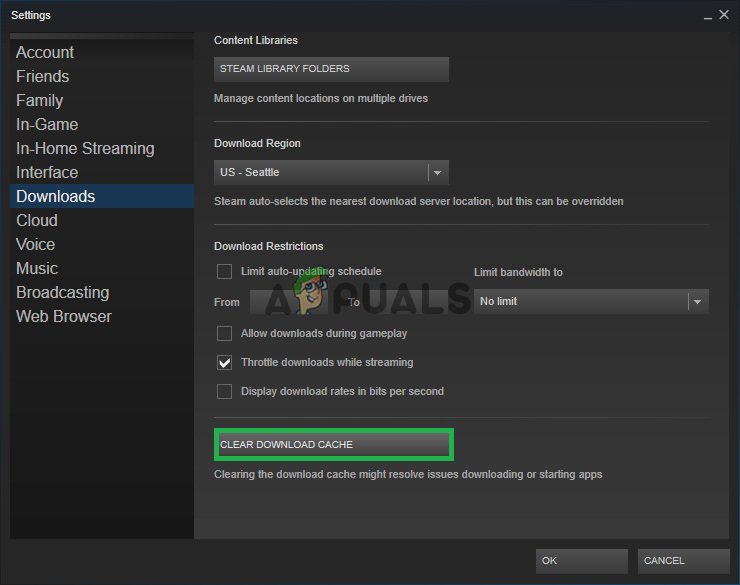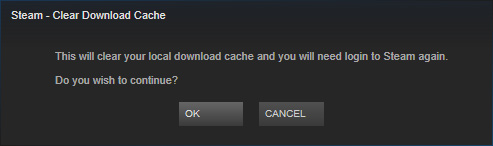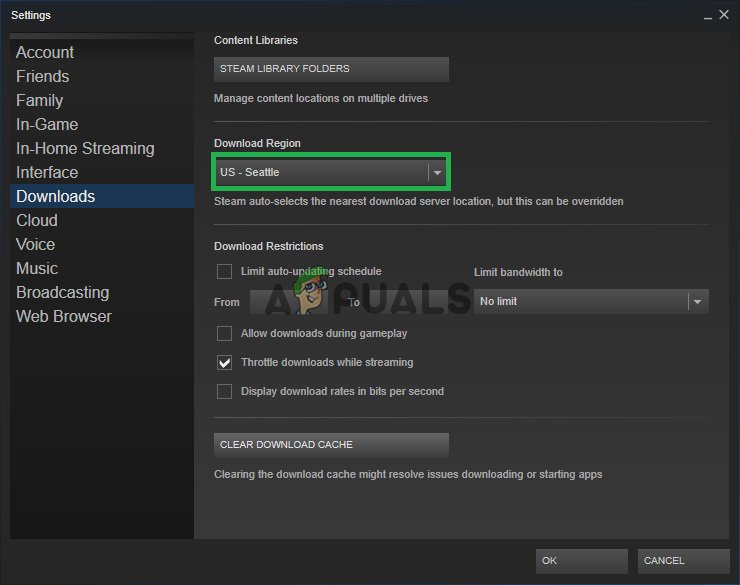Steam est une plate-forme de magasin de jeux qui fournit aux utilisateurs presque tous les derniers jeux dès leur sortie pour être téléchargés numériquement. La plate-forme est utilisée par presque tous les joueurs et très populaire pour son support régional et ses tarifs.

Couverture de vapeur
Cependant, tout récemment, de nombreux rapports ont été signalés sur le client Steam bloqué à 0% lors de la tentative de validation des fichiers de jeu. Les utilisateurs ont souvent besoin de vérifier leurs fichiers de jeu et dans cette erreur, la vapeur se bloque à 0% lorsque le processus est lancé et y reste quel que soit le temps consommé.
Qu'est-ce qui empêche le processus de validation de se terminer?
Après avoir reçu de nombreux rapports de plusieurs utilisateurs, nous avons étudié le problème et conçu un ensemble de solutions qui ont résolu le problème pour la plupart de nos utilisateurs. De plus, nous avons dressé une liste des raisons pour lesquelles l'erreur a été déclenchée et elle est affichée ci-dessous.
- Bug / pépins: Il est possible que le client Steam ait rencontré un bug ou un bug et ne puisse pas continuer le processus de validation. Il existe de nombreux bogues et problèmes généraux dans le client Steam qui causent souvent ce problème.
- Fichiers de jeu: Si les fichiers du jeu ont été verrouillés ou déplacés vers un autre répertoire, ce problème peut se produire et empêcher ainsi le client de valider les fichiers du jeu.
- Cache: Steam stocke les fichiers de cache afin de réduire le temps de chargement de l'application et d'améliorer l'expérience des utilisateurs.Cependant, ce cache peut être corrompu au fil du temps et causer des problèmes avec le processus de validation.
Maintenant que vous avez une compréhension de base de la nature du problème, nous allons passer aux solutions. Assurez-vous de mettre en œuvre ces solutions dans l'ordre spécifique dans lequel elles sont fournies pour éviter tout conflit.
Solution 1: redémarrage de l'application
Lorsque vous rencontrez l'erreur, l'étape de dépannage la plus élémentaire consiste à essayer de redémarrer la Vapeur client après complètement fermeture à travers le tâche directeur . Cela peut aider à réinitialiser la application et pourrait retirer tout Bugs ou Défaillance qui surviennent parce que le client ne se charge pas correctement.
Solution 2: suppression du cache de téléchargement
Steam stocke les fichiers de cache afin de réduire le temps de chargement de l'application et d'améliorer l'expérience des utilisateurs.Cependant, ce cache peut être corrompu au fil du temps et causer des problèmes avec le processus de validation. Par conséquent, dans cette étape, nous effacerons le cache de téléchargement du jeu. Pour ça:
- Ouvert la Vapeur client et Journal dans à votre compte.
- Cliquez sur sur ' Vapeur ' sur le Haut la gauche coin et sélectionnez ' Réglages ' du menu déroulant .

En cliquant sur le bouton «Steam» dans le coin supérieur gauche et en sélectionnant «Paramètres» dans le menu déroulant.
- Sélectionner ' Téléchargements 'Dans le volet de gauche et cliquez sur' Clair Télécharger Cache »Option.
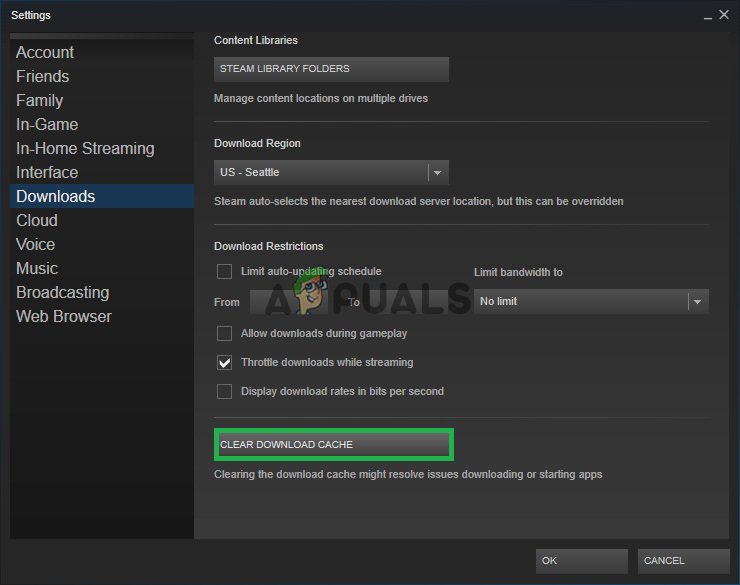
En cliquant sur l'option «Téléchargements» dans le volet gauche et en sélectionnant l'option «Effacer le cache de téléchargement».
- Le client va afficher à Attention message cette vapeur sera redémarré et vous devrez Journal dans encore , Cliquez sur sur ' D'accord ”Lorsque ce message s'affiche.
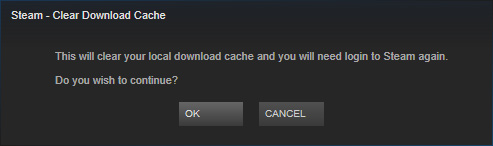
Cliquez sur «OK» pour confirmer l'effacement du cache.
- Essayez de valider les fichiers maintenant et vérifier pour voir si le problème persiste.
Solution 3: Changer de région
Parfois, un certain problème dans le client Steam vous empêche de valider vos fichiers. Dans certains cas, ce problème a été résolu en modifiant la région dans les paramètres de vapeur. Par conséquent, dans cette étape, nous modifierons la région de téléchargement. Pour ça:
- Ouvert le client Steam et Journal dans à votre compte.
- Cliquez sur sur ' Vapeur ' sur le Haut la gauche coin et sélectionnez ' Réglages ' du menu déroulant .

En cliquant sur le bouton «Steam» dans le coin supérieur gauche et en sélectionnant «Paramètres» dans le menu déroulant.
- Cliquez sur sur ' Téléchargements ' dans le la gauche volet et sélectionner la ' Télécharger Région ' menu déroulant.
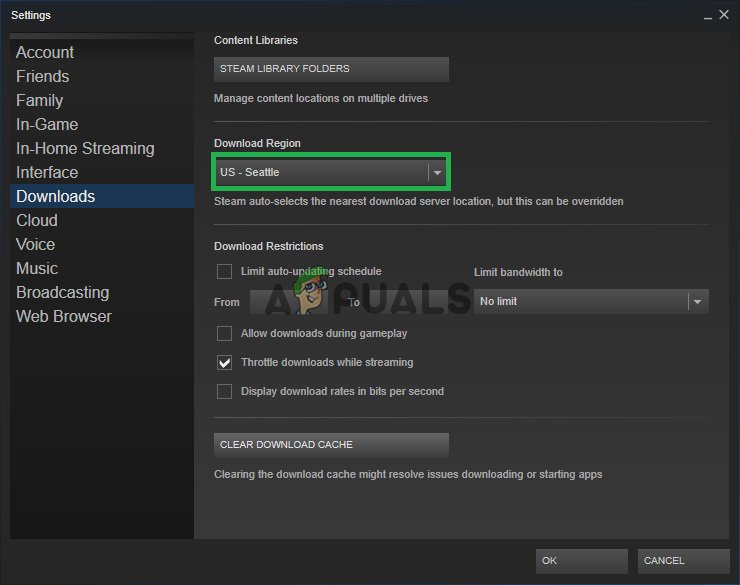
En cliquant sur «Téléchargements» dans le volet de gauche, puis en modifiant la région.
- Sélectionner un emplacement proche de vous et redémarrez le client Steam.
- Essayez de valider vos fichiers et vérifier pour voir si le problème persiste.